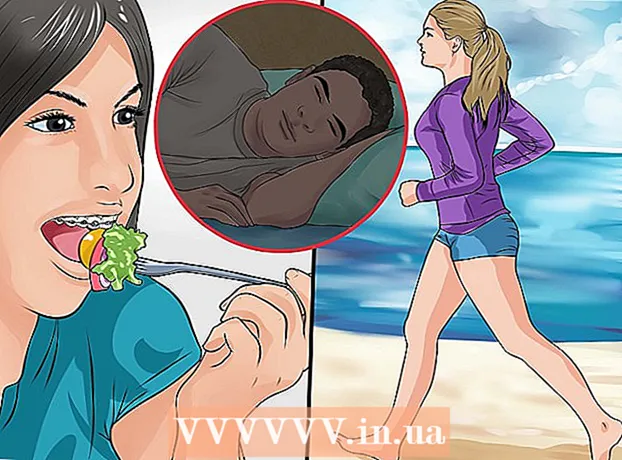Auteur:
Eugene Taylor
Denlaod Vun Der Kreatioun:
9 August 2021
Update Datum:
1 Juli 2024

Inhalt
Vill Leit hunn net gär de Stress fir eng statesch IP Adress un all PC am Netz zouzewielen. Den Dynamic Host Configuration Protocol, oder kuerzfristeg DHCP, eliminéiert d'Notwendegkeet dëst ze maachen andeems et erlaabt d'IP-Astellungen automatesch ze konfiguréieren. Dëse Handbuch an d'Beispiller baséieren op dem Qwest Actiontec Q1000 Router. Aner Router wäerten eppes vun dësem ënnerscheeden. awer déi Standard Prozedur ass déiselwecht fir all Router.
Ze trëppelen
 Start e Browser. Verbannt mat Ärem Router andeems Dir d'IP Adress gitt. Dëst variéiert no Mark a steet an der Routerdokumentatioun.
Start e Browser. Verbannt mat Ärem Router andeems Dir d'IP Adress gitt. Dëst variéiert no Mark a steet an der Routerdokumentatioun. - Hei sinn e puer bekannte IP Adressen fir verschidde Router:
- Linksys, 3Com, Asus, Dell, US Robotics: 192.168.1.1
- Qwest (AKA CenturyLink), DLink, Netgear, Trendnet, Senao: 192.168.0.1
- Belkin, Microsoft a SMC: 192.168.2.1
- Apple: 10.0.1.1
- Wann Dir d'Dokumentatioun verluer hutt, an Äre Router net an der Lëscht ass, sicht Google nom Numm vun Ärem Router an der "Standard IP Adress" fir déi richteg Informatioun ze fannen.
- Eng aner Manéier fir d'IP Adress vun Ärem Router ze fannen ass déi folgend: op engem PC, oppen Command Prompt (klickt Start > Run / Sich no cmd) an typ ipconfig. Fannt d'Linn mam Standard Gateway, a probéiert dës Zuel.
- Op engem Macintosh öffnet de Netzwierkkontrollpanel (Systempräferenzen ..., Netzwierk) a sichen no Router: Dëst ass d'IP Adress vun Ärem Router.
 Mellt Iech un. Wann Dir gefuerdert gitt Äert Router Numm a Passwuert a loggt Iech op Ärem Router an. Net all Router erfuerderen dëse Schrëtt. Wann et Standard ass datt Äre Router e Passwuert erfuerdert, ass et an Ärer Dokumentatioun. De Standardpasswuert ass dacks "admin", an Dir kënnt de Benotzernummfeld eidel loossen.
Mellt Iech un. Wann Dir gefuerdert gitt Äert Router Numm a Passwuert a loggt Iech op Ärem Router an. Net all Router erfuerderen dëse Schrëtt. Wann et Standard ass datt Äre Router e Passwuert erfuerdert, ass et an Ärer Dokumentatioun. De Standardpasswuert ass dacks "admin", an Dir kënnt de Benotzernummfeld eidel loossen.  Géi op Astellungen -> Basis Astellungen. Scrollen erof bis Dir kritt DHCP Server Aktivéiert / Desaktivéiert, mat e puer Funkknäppercher. Wann et ausgeschalt ass, wielt Wiesselen
Géi op Astellungen -> Basis Astellungen. Scrollen erof bis Dir kritt DHCP Server Aktivéiert / Desaktivéiert, mat e puer Funkknäppercher. Wann et ausgeschalt ass, wielt Wiesselen Wann Dir wëllt, kënnt Dir d'Nummer änneren mat där DHCP d'IP Adressen zouweist. Dëst ass fakultativ an hänkt vun Ärer perséinlecher Preferenz of. Wann Dir net sécher sidd wat dëst ass, ass et ganz sécher dëse Schrëtt ze sprangen.
Wann Dir wëllt, kënnt Dir d'Nummer änneren mat där DHCP d'IP Adressen zouweist. Dëst ass fakultativ an hänkt vun Ärer perséinlecher Preferenz of. Wann Dir net sécher sidd wat dëst ass, ass et ganz sécher dëse Schrëtt ze sprangen. - E puer Router hunn d'Méiglechkeet déi maximal Unzuel vun DHCP Clienten ze spezifizéieren. Wann Äre Router dës Optioun huet, füügt all d'Computeren, Smartphones an aner Apparater op, déi den Internet benotzen (wéi zB Apple TV). Füügt e puer méi fir Gäscht derbäi déi op Besuch kommen an hire Smartphone mam Internet benotze wëllen. Wann déi maximal Unzuel erreecht ass, ka keen aneren eng Adress kréien, bis eng aner net méi benotzt gëtt!
 Setzt den DNS. Benotzt d'DNS Server vun Ärem ISP geliwwert, oder benotzt folgend DNS Serveren: 205.152.37.254, 205.152.132.235, 205.152.132.23. Et gi vill DNS Server ze fannen. Et ass besser dat vun Ärem ISP ze benotzen.
Setzt den DNS. Benotzt d'DNS Server vun Ärem ISP geliwwert, oder benotzt folgend DNS Serveren: 205.152.37.254, 205.152.132.235, 205.152.132.23. Et gi vill DNS Server ze fannen. Et ass besser dat vun Ärem ISP ze benotzen.  Späichert Är Astellungen. Dréckt de Knäppchen Späicheren oder Ze gëllen, oder wéi och ëmmer Äre Router de Knäppchen nennt deen d'Ännerunge späichert.
Späichert Är Astellungen. Dréckt de Knäppchen Späicheren oder Ze gëllen, oder wéi och ëmmer Äre Router de Knäppchen nennt deen d'Ännerunge späichert.  Konfiguréiert Är Netzwierkapparater. Öffnen d'Netzwierkkonfiguratiounen vun de Computeren an Ärem Netz. A Windows, gitt op Kontrollpanel -> Netzverbindungen -> LAN Verbindung (oder Wireless Connection) a wielt Kritt IP Adress automatesch. Op de Mac, gitt op System Preferences a klickt op de Reseau. Wielt elo aus Mat DHCP. Op engem Apparat mat Wi-Fi, préift d'Wi-Fi-Astellungen a wielt DHCP als Quell vun der IP Adress.
Konfiguréiert Är Netzwierkapparater. Öffnen d'Netzwierkkonfiguratiounen vun de Computeren an Ärem Netz. A Windows, gitt op Kontrollpanel -> Netzverbindungen -> LAN Verbindung (oder Wireless Connection) a wielt Kritt IP Adress automatesch. Op de Mac, gitt op System Preferences a klickt op de Reseau. Wielt elo aus Mat DHCP. Op engem Apparat mat Wi-Fi, préift d'Wi-Fi-Astellungen a wielt DHCP als Quell vun der IP Adress.  Dir sidd fäerdeg!
Dir sidd fäerdeg!
Tipps
- Kuckt Äre Routerhandbuch fir Instruktiounen. Dësen allgemenge Guide sollt Iech an de meeschte Fäll hëllefen. D'Basis sinn all déiselwecht, awer déi aktuell Plaz vun Deeler an der Routersoftware ënnerscheet sech.
Warnungen
- Gitt sécher datt Dir physeschen Zougang zu Ärem Netzwierkapparat hutt am Fall wou Dir et op d'Fabréck Astellunge zréckgesat musst.
- Aktivéiere vun DHCP op engem net gesécherten drahtlosen Netzwierk ass eppes wat Dir absolut net maache sollt. Op dës Manéier kann jidderee matenee verbannen an Är Bandbreedung klauen ouni Wësse vun Netzwierker.
Noutwendegkeete
- Router
- Computer
- Netzkabel oder drahtlose LAN Kaart